WPS公式编辑器优化显示效果
时间:2025-09-26 20:06:56 294浏览 收藏
**WPS公式编辑器优化公式显示方案:提升文档专业性与可读性** 在科技、教学和学术文档中,公式是不可或缺的组成部分。本文旨在探讨如何通过WPS公式编辑器优化公式显示,提升文档的专业性和可读性。通过熟练运用WPS公式编辑器,统一字体大小,规范排版对齐,结合样式颜色优化等技巧,能够显著增强公式的可读性和美观度。掌握插入公式的多种方式,熟悉常用符号模板,并根据正文字号设定公式字号,保证打印与屏幕显示的一致性。此外,规范多行公式的排版与对齐方式,合理使用括号匹配和间距控制,可有效避免元素堆叠造成的识别困难。关键在于养成规范输入的习惯,善用工具功能,实现清晰高效的数学表达,最终提升文档的整体质量和传播效率。
合理使用WPS公式编辑器可提升文档专业性。通过插入公式、统一字体大小、规范排版对齐、结合样式颜色优化,增强公式可读性与美观度,关键在于养成规范输入习惯,善用工具功能实现清晰高效的数学表达。
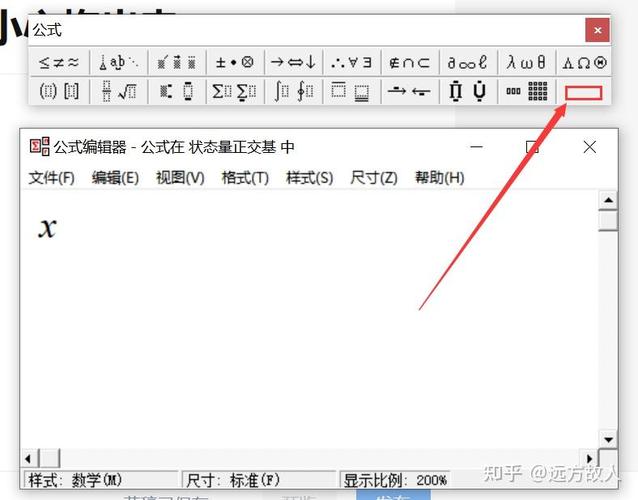
在使用WPS进行文档编写时,公式是科技类、教学类和学术类文档中不可或缺的一部分。为了提升公式的可读性与专业性,合理利用WPS内置的公式编辑器对公式显示进行优化至关重要。通过调整格式、规范排版和增强清晰度,可以让数学表达更加直观易懂。
启用并熟练使用WPS公式编辑器
WPS集成了功能完善的公式编辑器(基于UnicodeMath和LaTeX语法支持),用户可通过以下方式快速插入和编辑公式:
- ● 点击“插入”选项卡,选择“公式”按钮,进入公式编辑模式
● 使用快捷键“Alt + =”快速调出公式输入框
● 支持手写输入、模板选择和代码输入三种方式,推荐结合使用以提高效率
熟悉常用符号模板(如积分、求和、分式、根号等)的位置布局,能显著加快公式录入速度,并减少格式错误。
优化公式字体与大小设置
默认情况下,公式的字体和大小可能与正文不协调,影响整体美观与阅读体验。建议进行如下调整:
- ● 统一使用“Cambria Math”或“Times New Roman”作为公式主字体,确保打印与屏幕显示一致性
● 根据正文字号设定公式字号,通常正文为小四(12pt)时,公式也应保持相近尺寸
● 在“公式工具”选项卡中选择“专业型”显示模式,避免“线性格式”造成的理解困难
规范公式排版与对齐方式
多行公式或复杂推导过程若排版混乱,会严重影响理解。可通过以下方法提升结构清晰度:
- ● 对于多行公式,使用“对齐于等号”功能,在“公式工具”中选择“对齐点”实现整齐排列
● 重要公式单独成行居中显示,并编号以便引用
● 合理使用括号匹配、上下标缩进和间距控制,避免元素堆叠导致识别困难
结合样式与颜色增强可读性
虽然公式一般为黑白呈现,但在课件或演示文档中,适当引入视觉区分有助于突出重点:
- ● 可将变量用斜体、常量用正体区分,符合数学排版规范
● 关键步骤或结果可用红色高亮标注(仅限非正式文档)
● 避免过度着色,保持整体风格统一简洁
基本上就这些。通过合理配置WPS公式编辑器的各项功能,不仅能提升公式的视觉效果,还能增强文档的专业性和传播效率。关键是养成规范输入的习惯,善用工具提供的排版能力,让数学表达更清晰、更高效。
今天关于《WPS公式编辑器优化显示效果》的内容就介绍到这里了,是不是学起来一目了然!想要了解更多关于WPS公式编辑器,公式显示优化,公式排版,公式字体,数学表达的内容请关注golang学习网公众号!
-
501 收藏
-
501 收藏
-
501 收藏
-
501 收藏
-
501 收藏
-
414 收藏
-
219 收藏
-
111 收藏
-
130 收藏
-
491 收藏
-
320 收藏
-
403 收藏
-
461 收藏
-
265 收藏
-
210 收藏
-
182 收藏
-
465 收藏
-

- 前端进阶之JavaScript设计模式
- 设计模式是开发人员在软件开发过程中面临一般问题时的解决方案,代表了最佳的实践。本课程的主打内容包括JS常见设计模式以及具体应用场景,打造一站式知识长龙服务,适合有JS基础的同学学习。
- 立即学习 543次学习
-

- GO语言核心编程课程
- 本课程采用真实案例,全面具体可落地,从理论到实践,一步一步将GO核心编程技术、编程思想、底层实现融会贯通,使学习者贴近时代脉搏,做IT互联网时代的弄潮儿。
- 立即学习 516次学习
-

- 简单聊聊mysql8与网络通信
- 如有问题加微信:Le-studyg;在课程中,我们将首先介绍MySQL8的新特性,包括性能优化、安全增强、新数据类型等,帮助学生快速熟悉MySQL8的最新功能。接着,我们将深入解析MySQL的网络通信机制,包括协议、连接管理、数据传输等,让
- 立即学习 500次学习
-

- JavaScript正则表达式基础与实战
- 在任何一门编程语言中,正则表达式,都是一项重要的知识,它提供了高效的字符串匹配与捕获机制,可以极大的简化程序设计。
- 立即学习 487次学习
-

- 从零制作响应式网站—Grid布局
- 本系列教程将展示从零制作一个假想的网络科技公司官网,分为导航,轮播,关于我们,成功案例,服务流程,团队介绍,数据部分,公司动态,底部信息等内容区块。网站整体采用CSSGrid布局,支持响应式,有流畅过渡和展现动画。
- 立即学习 485次学习
